Wohin gehen Google Meet-Aufzeichnungen: Eine vollständige Anleitung

Erledigen Sie die Arbeit für jedes Meeting
Transkription von Besprechungen, benutzerdefinierte KI-Notizen, CRM/ATS-Integration und mehr
Möchten Sie wichtige Momente Ihrer letzten Google Meet-Sitzung noch einmal festhalten?
Was auch immer der Grund sein mag, es ist wichtig zu wissen, wo Ihre Google Meet-Aufzeichnungen gespeichert sind!
In diesem Handbuch besprechen wir den genauen Speicherort von Meet-Aufzeichnungen und einfache Schritte, um darauf zuzugreifen.
Wo werden Google Meet-Aufzeichnungen gespeichert?
Standardmäßig speichert Google Meet Ihre Aufzeichnungen automatisch auf Ihrem Google Drive. Sie finden sie übersichtlich in einem Ordner mit dem Namen „Meeting-Aufzeichnungen“. Wenn Ihr Meeting über Google Kalender geplant wurde, ist die Aufzeichnung auch mit dem Kalenderereignis verknüpft. Diese Funktion vereinfacht den Zugriff für alle, die über die entsprechenden Berechtigungen verfügen. Darüber hinaus erhalten sowohl der Organisator der Besprechung als auch die Person, die die Aufzeichnung gestartet hat, eine E-Mail mit einem direkten Link zu der Datei. Denken Sie daran, dass nicht jeder Google Meet-Sitzungen aufzeichnen kann. Um auf diese Funktion zuzugreifen, benötigen Sie:
- Eine Business-, Enterprise- oder eine andere berechtigte Google Workspace-Edition.
- Der Gastgeber oder Co-Gastgeber des Meetings zu sein.
- Ausreichend Speicherplatz in Ihrem Google Drive.
Wie greife ich auf Google Meet-Aufzeichnungen zu?
Google Meet-Aufzeichnungen sind leicht zugänglich, wenn Sie wissen, wo Sie suchen müssen. Hier sind drei einfache Möglichkeiten, sie zu finden:Von Google Drive
- Öffnen“Google Drive“ (drive.google.com).
- Klicken Sie im Menü auf der linken Seite auf“Mein Laufwerk„oder“Mit mir geteilt„.
- Suchen Sie nach dem“Lernen Sie die Aufzeichnungen kennen„Ordner. Dieser Ordner wird automatisch erstellt, wenn Ihre erste Aufnahme gespeichert wird.
- Klicken Sie auf die Aufnahme, die Sie ansehen möchten.
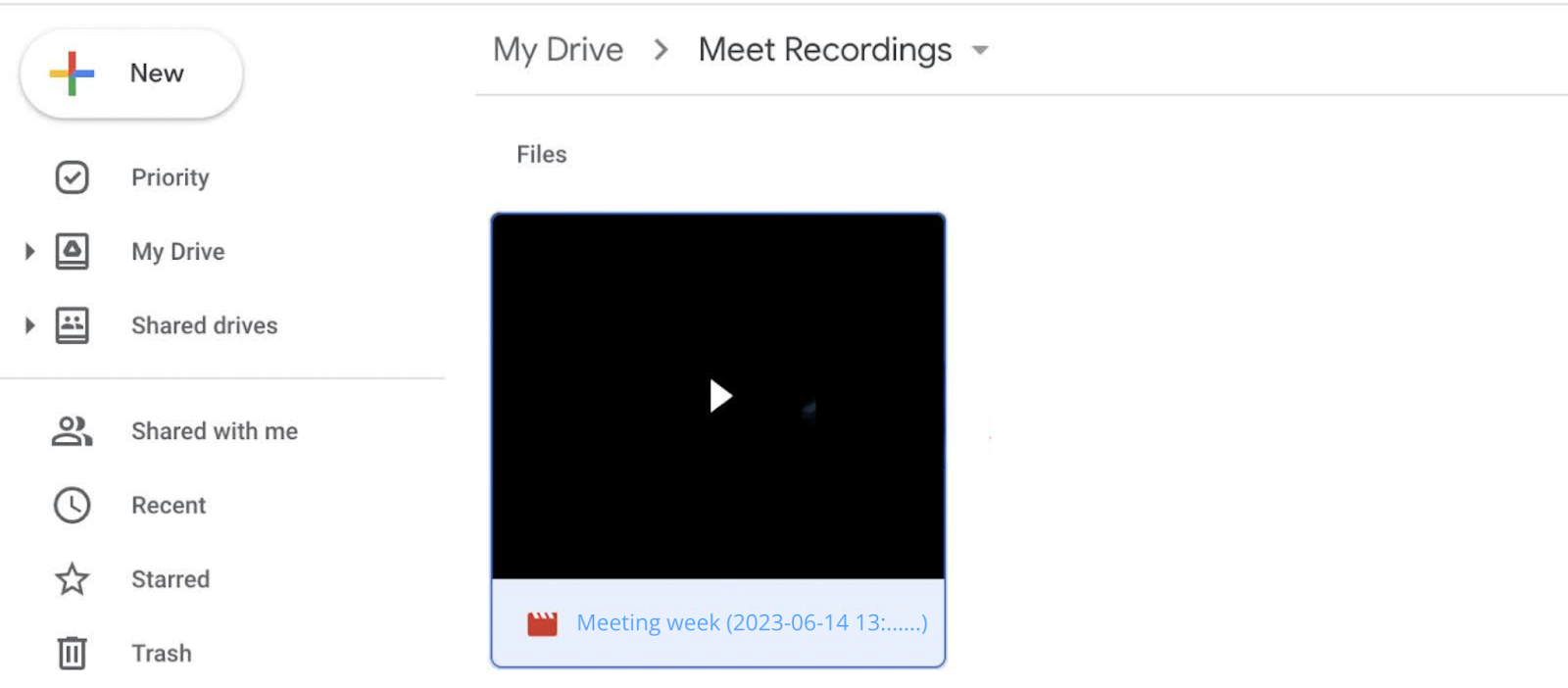
Aus der E-Mail-Benachrichtigung
- Öffne dein“Gmail“ Posteingang.
- Suchen Sie nach einer E-Mail mit dem Betreff“Aufzeichnung von Treffen verfügbar.“
- Klicken Sie auf den Link in der E-Mail, um die Aufzeichnung anzusehen.
Aus Google Calender
- Gehe zu“Google-Kalender“ (calendar.google.com).
- Öffnen Sie die mit dem Meeting verknüpfte Veranstaltung.
- Suchen Sie nach dem Link zur Aufnahme unter“Anlagen“ oder“Einzelheiten des Treffens“ Abschnitt.
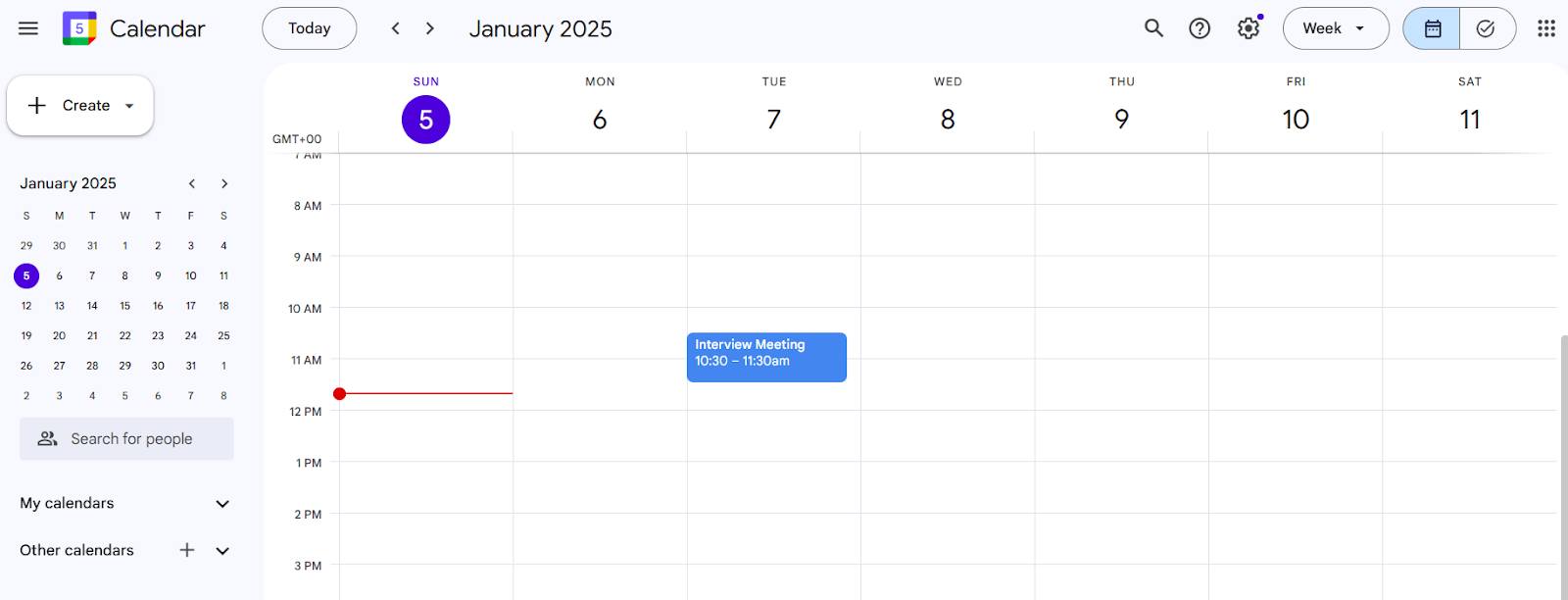
Google Meet-Aufzeichnungen auf Mobilgeräten finden
Mit Mobilgeräten können Sie bequem von unterwegs auf Ihre Google Meet-Aufzeichnungen zugreifen. Egal, ob Sie ein Android oder ein iPhone verwenden, der Vorgang ist einfach und unkompliziert:
- Öffne das“Google Drive“ App.
- Navigiere zum“Lernen Sie die Aufzeichnungen kennen“ Ordner.
- Suchen Sie Ihre Aufzeichnung nach Datum und Titel der Besprechung.
- Tippen Sie auf die Aufnahme, um sie direkt in der App abzuspielen.
Wie kann ich Google Meet-Aufzeichnungen teilen, organisieren, herunterladen und löschen?
1. Teilen
Nachdem Sie auf Ihre Google Meet-Aufzeichnungen zugegriffen haben, ist es an der Zeit, sie mit Ihrem Team zu teilen. So geht's:Über Google Drive:
- Klicken Sie mit der rechten Maustaste auf die Aufnahmedatei.
- Wählen Sie“Teilen.“
- Geben Sie die E-Mail-Adressen der Personen ein, mit denen Sie teilen möchten.
- Wählen Sie ihre Zugriffsebene: Zuschauer, Kommentator, oder Redakteur.
- Klicken Sie auf“Senden.“
Per E-Mail:
- Öffnen Sie die Aufnahme in Google Drive.
- Klicken Sie auf das“Teilen„Symbol.
- Klicken Sie auf“Link kopieren.“
- Fügen Sie den Link in eine E-Mail ein und senden Sie ihn an Ihre vorgesehenen Empfänger.
2. Organisieren
Das Organisieren Ihrer Google Meet-Aufzeichnungen ist für einen einfachen Zugriff und eine effiziente Nutzung unerlässlich. Folgen Sie dazu diesen Tipps:
- Verwenden Sie klare Namenskonventionen — Kennzeichnen Sie Ihre Aufzeichnungen mit aussagekräftigen Namen, einschließlich Besprechungsdatum und Thema. Das macht es einfacher, die richtige Aufnahme zu identifizieren.
- Unterordner einrichten — Erstellen Sie für größere Teams oder häufige Besprechungen Unterordner für verschiedene Projekte, Abteilungen oder Kunden. Das hilft, alles übersichtlich und organisiert zu halten.
- Berechtigungen festlegen — Verwalte die Freigabeeinstellungen, um zu kontrollieren, wer Zugriff auf deine Aufzeichnungen hat. Dadurch wird sichergestellt, dass nur die richtigen Personen sie ansehen oder herunterladen können.
3. Herunterladen
Möchten Sie eine Offline-Kopie Ihrer Google Meet-Aufnahme? Keine Sorge! So kannst du es herunterladen:
- Öffnen Sie Google Drive: Gehen Sie zu dem Google Drive-Konto, in dem Ihre Aufnahme gespeichert ist. Es sollte sich im Ordner „Meet Recordings“ befinden.
- Suchen Sie die Aufnahme: Suchen Sie die Sitzungsaufzeichnungsdatei. Es wird mit dem Titel oder Datum der Besprechung beschriftet.
- Laden Sie die Datei herunter: Klicken Sie mit der rechten Maustaste auf die Aufnahmedatei und wählen Sie Herunterladen aus dem Menü. Ihre Aufnahme wird auf Ihrem Gerät gespeichert.
4. Löschen
Das Entfernen unerwünschter oder alter Meet-Aufzeichnungen ist entscheidend, um wertvollen Speicherplatz in Ihrem Google Drive freizugeben. Beachten Sie dazu die folgenden Schritte:
- Suchen Sie die Aufnahme: Navigieren Sie in Ihrem Drive zu dem Ordner mit der Bezeichnung „Meet Recordings“ und suchen Sie die spezifische Aufnahme, die Sie löschen möchten.
- Löschen Sie die Datei: Klicken Sie mit der rechten Maustaste auf die Aufnahme und wählen Sie „Entfernen“.
- Leeren Sie den Papierkorb: Um die Datei dauerhaft zu löschen, wechseln Sie in den Ordner „Papierkorb“ und klicken Sie auf „Papierkorb leeren“.
Behebung häufiger Aufnahmeprobleme in Google Meet
Hier sind einige Probleme, die beim Aufzeichnen einer Google Meet-Sitzung auftreten können, sowie Schritte zur Fehlerbehebung:
Problem: Die Aufnahmetaste kann nicht gefunden werden.
Lösung: Vergewissern Sie sich, dass der Administrator die Funktion „Für Meet aufzeichnen“ in der Admin-Konsole aktiviert hat. Sie können nicht aufnehmen, wenn Sie nur Present beitreten. Vergewissern Sie sich außerdem, dass Sie die Voraussetzungen erfüllen, um mit der Aufnahme in Google Meet zu beginnen.
Problem: Aufzeichnungen werden nicht in Google Drive angezeigt.
Lösung: Wenn Ihre Aufnahme in Google Drive fehlt, wird sie möglicherweise noch verarbeitet. Google benötigt normalerweise bis zu 24 Stunden, um das Video zu verarbeiten. Oft erscheint es jedoch viel früher. Warten Sie ein wenig, und die Aufnahme sollte in Ihrem Drive angezeigt werden.
Problem: Andere können die Aufzeichnungen nicht herunterladen.
Lösung: Wenn andere deine Aufnahme nicht herunterladen können, kann das daran liegen, dass die Freigabeeinstellungen eingeschränkt sind. Um das zu beheben:
- Loggen Sie sich in Google Drive ein.
- Suchen Sie die aufgezeichnete Datei und klicken Sie auf“Teilen“.
- Klicken Sie auf“Fortgeschritten“ in der unteren rechten Ecke.
- Entferne das Häkchen bei“Optionen zum Herunterladen, Drucken und Kopieren für Kommentare und Zuschauer deaktivieren„Option.
- Speichern Sie Ihre Änderungen.
Berichte von Google Meet aufnehmen und generieren: Noota
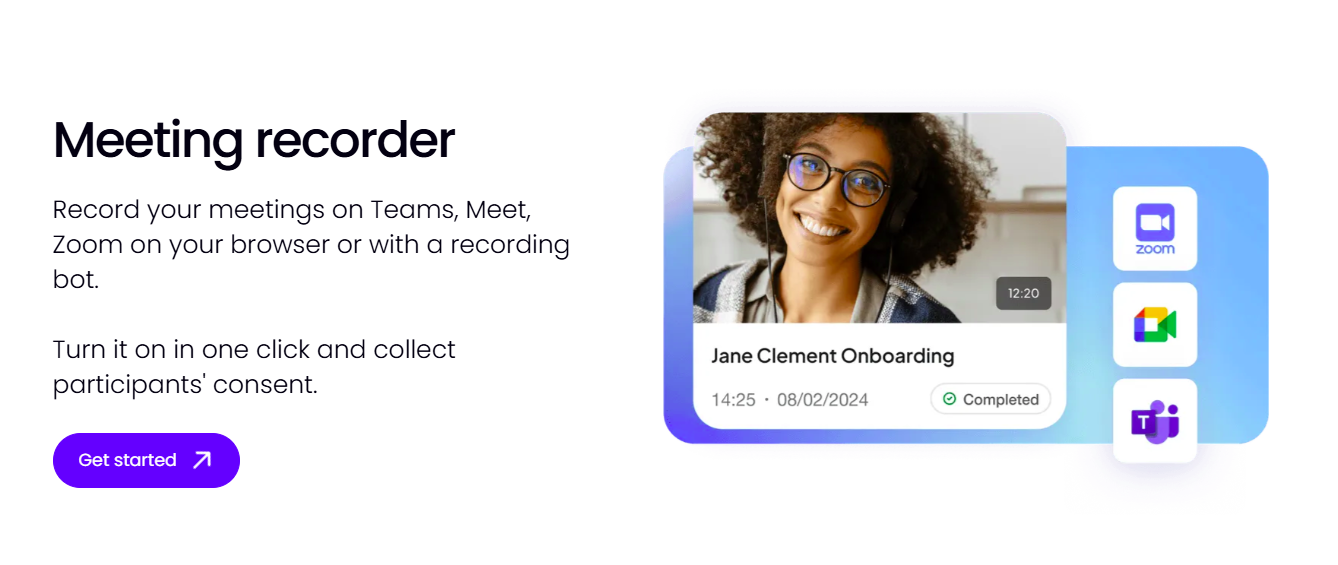
Der Zugriff auf Google Meet-Aufzeichnungen ist zwar einfach, aber das Extrahieren wichtiger Erkenntnisse aus ihnen kann zeitaufwändig sein. Hier kommt Noota ins Spiel. Dieses KI-gestützte Tool transkribiert, fasst und analysiert Ihre Besprechungen automatisch und bietet Ihnen so ohne großen Aufwand umsetzbare Erkenntnisse.
- Genaue Transkriptionen: Noota zeichnet Konversationen auf und transkribiert sie automatisch mit außergewöhnlicher Genauigkeit, sodass Sie während Ihrer Besprechungen keine Details verpassen. So können Sie sich auf die Diskussion konzentrieren, ohne dass Sie sich manuell Notizen machen müssen.
- Zusammenfassung und wichtige Punkte: Nach jedem Treffen gibt Noota kurze Zusammenfassungen, in denen die wichtigsten Erkenntnisse hervorgehoben werden. Auf diese Weise können Sie Besprechungen schnell überprüfen, ohne die gesamte Aufzeichnung erneut abspielen zu müssen.
- Identifizierung des Sprechers: Noota identifiziert einzelne Sprecher und stellt klar, wer während des Gesprächs was gesagt hat. Dies ist besonders hilfreich, um detaillierte Diskussionen oder Aufgaben zu verfolgen, die bestimmten Teammitgliedern erteilt wurden.
- Nahtlose Workflow-Integration: Noota AI lässt sich problemlos in Ihre vorhandenen CRM- oder Aufgabenmanagement-Tools integrieren und rationalisiert Ihren Arbeitsablauf für mehr Effizienz.
Möchten Sie das volle Potenzial Ihrer Google Meet-Aufzeichnungen ausschöpfen? Versuchen Sie Noota heute kostenlos!
Häufig gestellte Fragen - (FAQs)
Kann ich eine Abschrift meiner Google Meet-Aufnahme erhalten?
Ja, Sie können Ihre Google Meet-Aufzeichnungen mithilfe der integrierten Transkriptionsfunktion transkribieren. Um zu transkribieren, klicken Sie unten rechts auf „Aktivitäten“, wählen Sie „Transkripte“ und klicken Sie dann auf „Transkription starten“. Bitte beachten Sie, dass diese Funktion nur während des Meetings verfügbar ist und nicht für Aufzeichnungen gilt, die ohne vorherige Aktivierung der Transkription gemacht wurden.
Wie lange werden Google Meet-Aufzeichnungen gespeichert?
Standardmäßig werden Google Meet-Aufzeichnungen in Google Drive gespeichert, bis sie manuell gelöscht werden. Wenn Ihre Organisation jedoch Google Vault verwendet, können die Aufbewahrungsfristen für Aufzeichnungen auf der Grundlage der Richtlinien Ihrer Organisation angepasst werden.
Kann ich eine gelöschte Google Meet-Aufnahme wiederherstellen?
Wenn Sie eine Google Meet-Aufnahme löschen, wird sie in Ihren Google Drive-Papierkorb verschoben. Sie können es innerhalb von 30 Tagen wiederherstellen. Danach wird die Aufnahme dauerhaft entfernt und kann nicht abgerufen werden.
Erledigen Sie die Arbeit für jedes Meeting
Transkription von Besprechungen, benutzerdefinierte KI-Notizen, CRM/ATS-Integration und mehr
Related articles

Vergessen Sie das Notieren und
probiere Noota jetzt aus
FAQ
Im ersten Fall können Sie die Aufnahme direkt aktivieren, sobald Sie an einer Videokonferenz teilnehmen.
Im zweiten Fall können Sie Ihrer Videokonferenz einen Bot hinzufügen, der alles aufzeichnet.
Mit Noota können Sie Ihre Dateien auch in über 30 Sprachen übersetzen.

.svg)
.svg)
.webp)

.png)


.svg)
